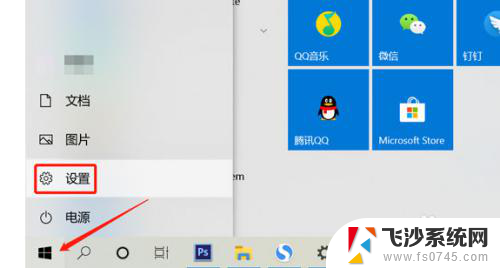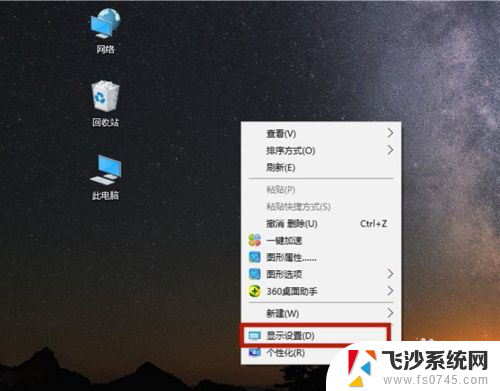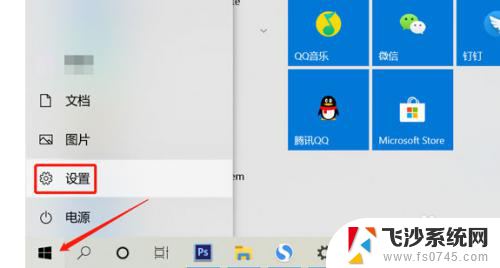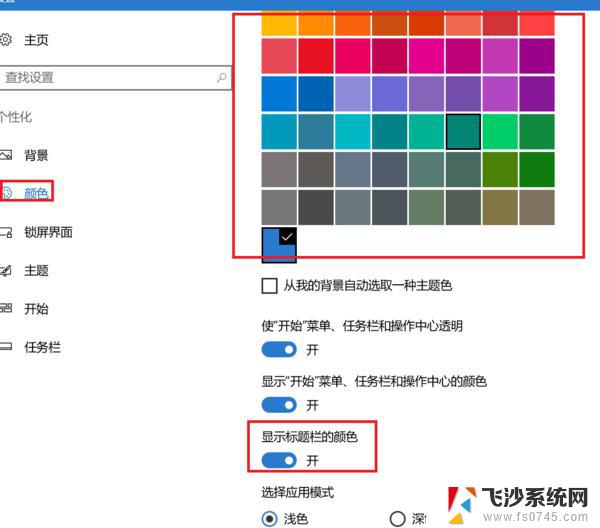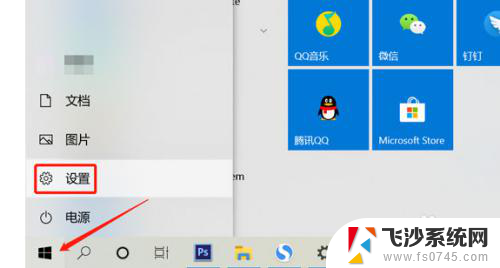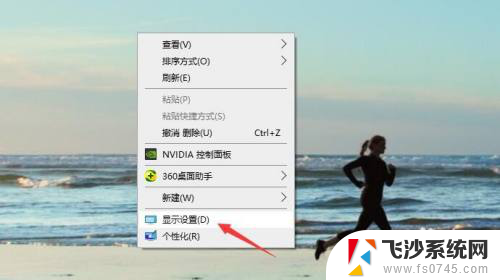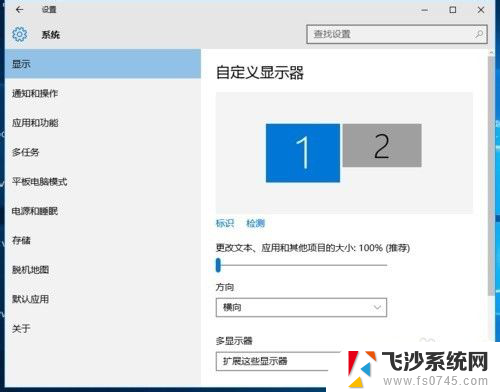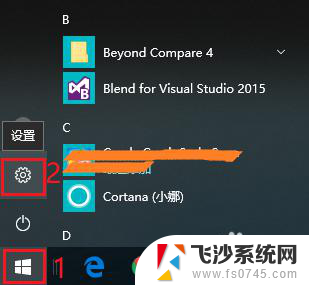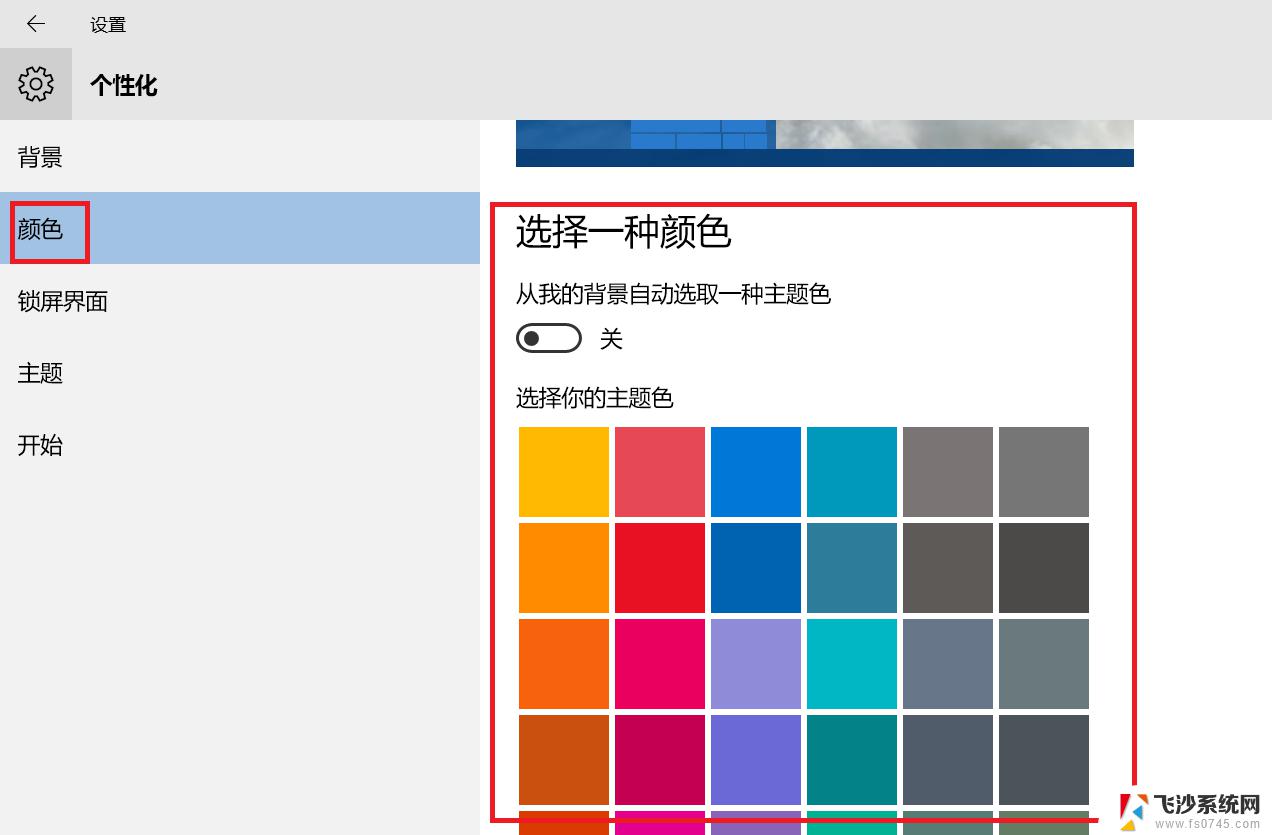笔记本怎么设置分屏 win10分屏设置方法
更新时间:2024-02-19 14:51:56作者:xtliu
在如今数字化时代,电脑已经成为我们生活中不可或缺的工具,而在使用电脑的过程中,我们常常需要同时进行多个任务,这时候分屏功能就显得尤为重要。而对于使用Windows 10操作系统的用户来说,设置分屏功能并不复杂。通过一些简单的步骤和操作,我们就能够轻松地实现分屏功能,提高工作效率。接下来我们将详细介绍Win10的分屏设置方法,让你能够更好地利用电脑屏幕空间,方便地处理多个任务。
操作方法:
1.在电脑左下角点击【菜单】-【设置】,或者使用【win+i】打开设置
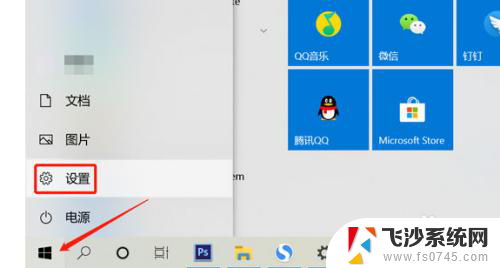
2.在Windows设置界面中,选择【系统】设置
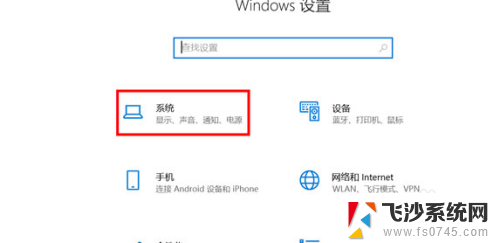
3.在左侧菜单中选择【显示】
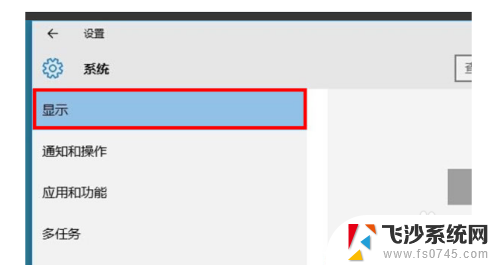
4.在右侧找到【多显示器】,即可连接屏幕进行分屏幕,问题解决。
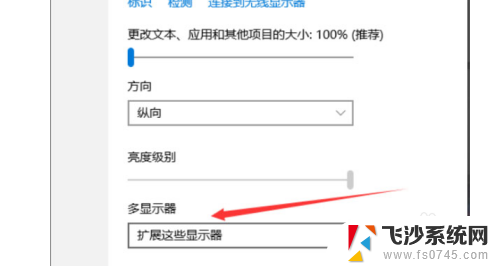
以上就是关于如何设置笔记本分屏的所有内容,如果你遇到了相同的问题,可以参考本文中介绍的步骤进行修复,希望这对你有所帮助。